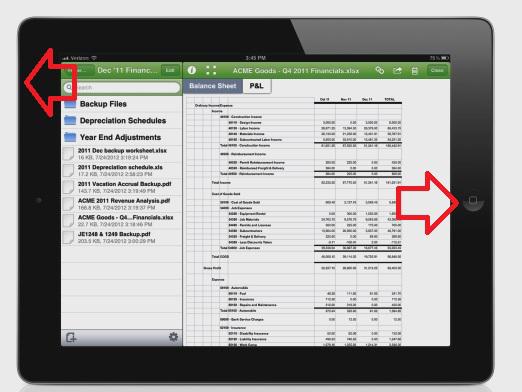Comment faire une capture d'écran dans Windows 8?
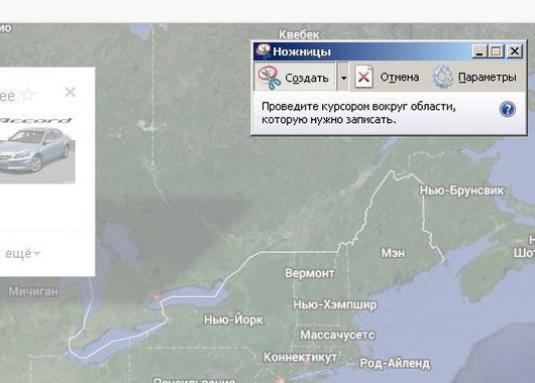
La capture d'écran est une image crééeordinateur et montre exactement ce que l'utilisateur voit actuellement sur l'écran. Pour montrer à une autre personne ce qui se passe sur votre écran, vous pouvez faire une capture d'écran et l'envoyer via le réseau. Dans différents systèmes d'exploitation, l'écran est fait différemment.
A propos de la réalisation d'une capture d'écran dans différentes versionsWindows, vous pouvez lire dans notre article Comment faire une capture d'écran. Dans le nouveau Windows 8, des fonctions spéciales sont apparues pour faire une capture d'écran. Tous les utilisateurs ne les connaissent pas. Sur la façon de faire un écran dans le nouveau système d'exploitation Windows 8, vous pouvez lire plus loin.
Comment puis-je faire une capture d'écran dans Windows 8?
Il y a deux façons simples de prendre une capture d'écran dans un nouveau système d'exploitation - en utilisant une combinaison de touches sur le clavier ou un utilitaire spécial.
Comment faire un écran en utilisant le bouton Imprimer l'écran sur le clavier
Premièrement, placez toutes les informations sur l'écran,que vous voulez mettre sur la capture d'écran. Après cela, cliquez sur "Windows" et "Imprimer l'écran" sur le clavier en même temps. Dans un instant, la capture d'écran sera faite. L'écran sera placé dans le dossier "Mes images / Screenshots". Si vous appuyez simplement sur "Impr écran", l'image d'écran sera enregistrée dans le presse-papier.
Pour enregistrer une capture d'écran du presse-papiers, vous devez le coller dans l'éditeur d'image. Par exemple, Paint enregistre la capture d'écran comme vous le souhaitez.
Comment faire un écran sur Windows 8 en utilisant l'utilitaire
Vous pouvez également faire des captures d'écran avec l'aide de tiersprogrammes. Par exemple, est l'utilitaire « ciseaux », qui est situé dans la section « Accessoires » dans la liste générale des applications. Il a plus de fonctionnalités, mais il ne fonctionne qu'avec le bureau. Faire des captures d'écran de cette manière l'écran de démarrage et certaines applications ne fonctionneront pas.
En utilisant l'utilitaire "Scissors" vous pouvez sélectionner la zone d'écran et faire une capture d'écran. Après cela, la capture d'écran sera affichée dans la fenêtre du programme et vous pouvez l'enregistrer.